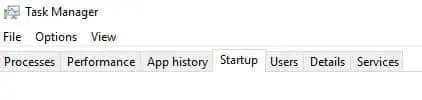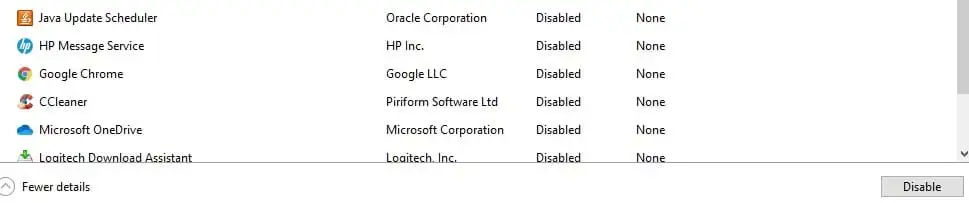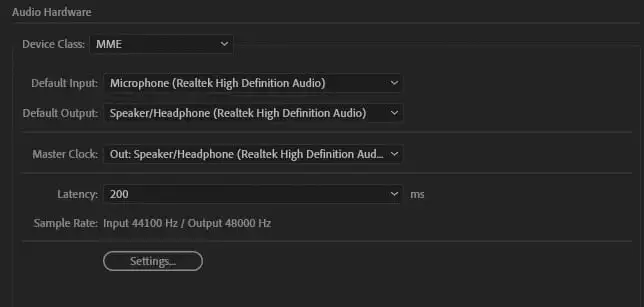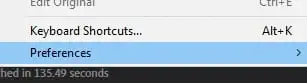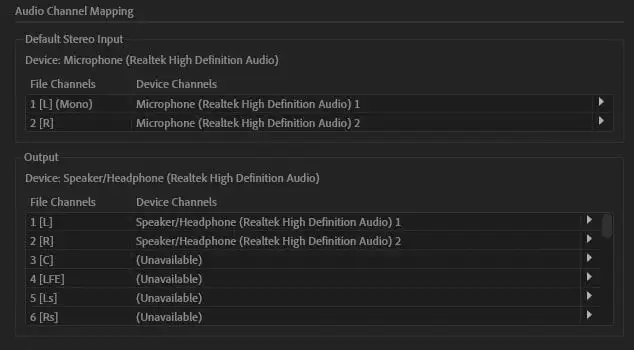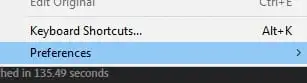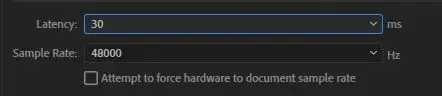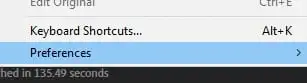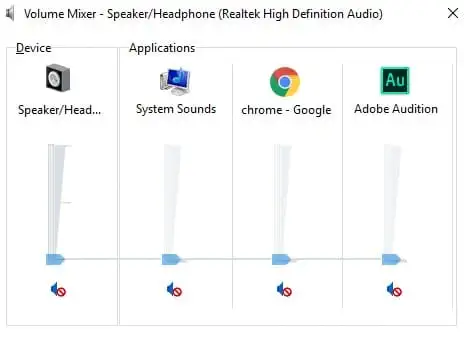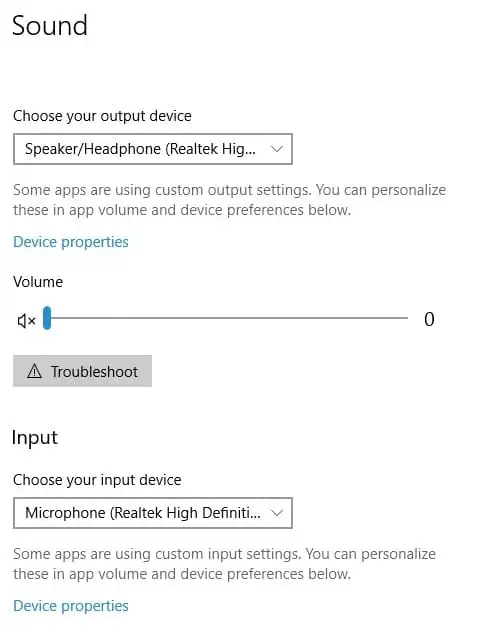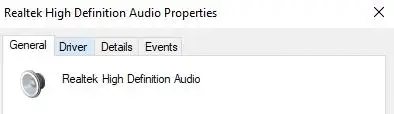Adobe Audition হল একটি ডিজিটাল মিক্সার যা মূল এবং রিমিক্সড মিউজিক তৈরি করতে ব্যবহার করা যেতে পারে; যাইহোক, প্রযুক্তিগত সমস্যাগুলি মাঝে মাঝে অ্যাডোবকে আপনার সাউন্ডবোর্ড চিনতে, ট্র্যাক বাজানো বা শব্দ রেকর্ড করতে বাধা দিতে পারে। সম্পর্কিত রেকর্ডিং সমস্যা অন্তর্ভুক্ত হতে পারে:
- অডিও স্কিপিং ট্র্যাক এবং অডিশন শব্দ রেকর্ডিং নয়
- অডিশন ট্র্যাক প্লে হবে না
- খালি অডিও ফাইল রেকর্ডিং
- সাবপার অডিও কোয়ালিটি
Adobe Audition, এবং তারপর Windows-এ সমস্যা সমাধান এবং সামঞ্জস্য করে প্রযুক্তিগত সমস্যাগুলি সহজেই সমাধান করা যেতে পারে।

অ্যাডোব অডিশন সমস্যা সমাধান করুন
Adobe আপনাকে আপনার অডিও ইনপুট এবং আউটপুট কনফিগার করতে এবং আপনার অডিও চ্যানেল ম্যাপিং কনফিগার করতে দেয়। অনুপযুক্ত চ্যানেল ম্যাপিং প্রায়ই শব্দ হারানোর প্রথম প্রতিকার; যাইহোক, ন্যূনতম সিস্টেমের প্রয়োজনীয়তাগুলি পূরণ করা হয়েছে তা প্রথমে নিশ্চিত করা বুদ্ধিমানের কাজ।
আপনার কম্পিউটার ন্যূনতম প্রয়োজনীয়তা পূরণ করে তা নিশ্চিত করুন
ন্যূনতম প্রয়োজনীয়তা পূরণ না হলে Adobe অডিশন মোটেও সাড়া নাও দিতে পারে। অ্যাডোব অডিশন তিনটি ভিন্ন স্বাদে আসে: অডিশন সিসি, অডিশন CS6 এবং অডিশন CS5.5। তিনটির জন্য, নিম্নলিখিত ন্যূনতম সিস্টেমের প্রয়োজনীয়তাগুলি অবশ্যই পূরণ করতে হবে:
এইচপি 2652
| উইন্ডোজের জন্য ন্যূনতম প্রয়োজনীয়তা | |
| প্রসেসর | 64-বিট মাল্টি-কোর প্রসেসর |
| র্যাম | 4 জিবি |
| অপারেটিং সিস্টেম | 1703 বা নতুন সংস্করণ সহ Microsoft Windows 10-এর 64-বিট সংস্করণ |
| মনিটর রেজোলিউশন | 1080×1920 বা বড় |
| হার্ড ডিস্ক স্পেস | ইনস্টলেশনের জন্য সর্বনিম্ন 4GB |
| নিয়ন্ত্রণ সারফেস সমর্থন | USB এবং MIDI ইন্টারফেস (আপনার হার্ডওয়্যারের উপর নির্ভর করে) |
| ওপেনজিএল | OpenGL 2.0 |
| সাউন্ড কার্ড | Microsoft WDM/MME, WASAPI, এবং ASIO প্রোটোকল |
| ইন্টারনেট | সক্রিয়করণ, বৈধতা, এবং অনলাইন পরিষেবার জন্য প্রয়োজনীয় |
নিশ্চিত করুন যে অন্যান্য অ্যাপ্লিকেশনগুলি অ্যাডোবের সাথে বিরোধপূর্ণ নয়৷
যদি আপনার কম্পিউটার ন্যূনতম প্রয়োজনীয়তা পূরণ করে, তবে পরীক্ষা করুন যে অন্যান্য প্রোগ্রামগুলি Adobe Audition এর সাথে বিরোধপূর্ণ নয়। Adobe-এর জন্য একটি মোটা 4gb RAM প্রয়োজন, এবং অন্যান্য প্রোগ্রামগুলি দ্রুত প্রয়োজনীয় RAM ব্যবহার করতে পারে - নেতিবাচকভাবে অডিওকে প্রভাবিত করে এবং Adobe অডিশনকে স্থবির করে দেয়। অন্যান্য অ্যাপ্লিকেশনগুলিকে স্টার্টআপ থেকে অক্ষম করে হস্তক্ষেপ থেকে বিরত রাখতে এই পদক্ষেপগুলি অনুসরণ করুন:
intẻnet ডাউনলোড ম্যানেজার

- থেকেশুরু করুনমেনু অনুসন্ধান করুনকাজ ব্যবস্থাপকবা চাপুনCtrl-Alt-Deleteএটা টান আপ করতে
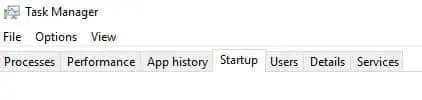
- মধ্যেকাজ ব্যবস্থাপকনেভিগেট করুনস্টার্টআপট্যাব
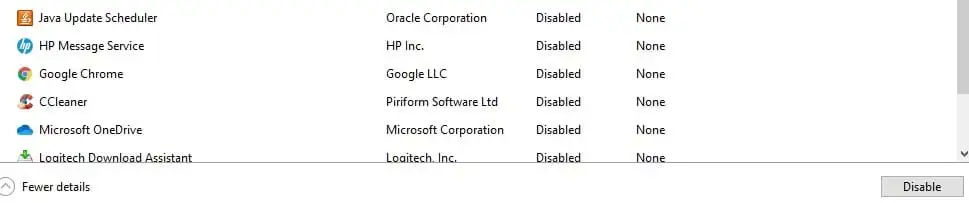
- থেকেস্টার্টআপট্যাব, সমস্ত অপ্রয়োজনীয় প্রোগ্রাম অক্ষম করুন (যদি আপনি নিশ্চিত না হন তবে এটি সক্রিয় রাখুন)।
- আপনার কম্পিউটার পুনরায় চালু করুন.
- পাওয়ার চালু এবং খুলুনঅ্যাডোব অডিশন. যদিঅ্যাডোব অডিশনমসৃণভাবে চালায় এবং শব্দ বাজায়, আপনারঅ্যাডোবসমস্যা সম্ভবত সফ্টওয়্যার হস্তক্ষেপ দ্বারা সৃষ্ট হয়েছে. খোলাকাজ ব্যবস্থাপকআপনি অপরাধী খুঁজে না পাওয়া পর্যন্ত ব্যাক আপ এবং আপনার প্রোগ্রাম পুনরায় সক্রিয়. আপনার সমস্যার সমাধান না হলে, পরবর্তী বিভাগে চালিয়ে যান।
নিশ্চিত করুন যে অডিও ইনপুট এবং আউটপুট সঠিকভাবে সেট করা আছে
ভুল ইনপুট এবং আউটপুট অ্যাডোব অডিশনকে শব্দ রেকর্ড করা থেকে আটকাতে পারে। এগুলি সঠিকভাবে কীভাবে সেট আপ করবেন তা এখানে:

- আপনার থেকেঅ্যাডোব অডিশনমেনু, নির্বাচন করুনসম্পাদনা করুন
- নিচে স্ক্রোল করুনপছন্দসমূহ
- নির্বাচন করুনসাধারণ
- বাম ফলকে, মেনুতে, নির্বাচন করুনঅডিও হার্ডওয়্যার
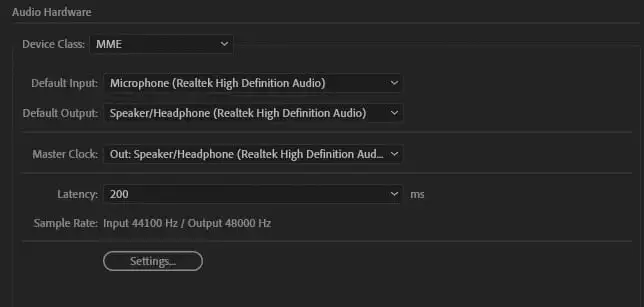
- তোমারডিফল্ট ইনপুট এবং আউটপুটপ্রদর্শিত হবে যা আপনার পছন্দের ডিভাইসে টগল করা যেতে পারে। মাস্টার ঘড়ি আপনার মত একই পড়া উচিতইনপুটএবংআউটপুট.
আপনার অডিও চ্যানেল ম্যাপিং সঠিকভাবে সেট করা হয়েছে তা নিশ্চিত করুন
এমনকি ইনপুট এবং আউটপুট ডিভাইসগুলি সঠিকভাবে সেট করা থাকলেও, আপনার ডিভাইসগুলি সঠিকভাবে ম্যাপ করা হলে সঠিক ডিভাইসে সংকেত পাঠাতে পারে না। আপনার অডিও ম্যাপিং কীভাবে পরিবর্তন করবেন তা এখানে:
- আপনার থেকেঅ্যাডোব অডিশনমেনু, নির্বাচন করুনসম্পাদনা করুন
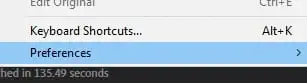
- নিচে স্ক্রোল করুনপছন্দসমূহ
- নির্বাচন করুনসাধারণ
- বাম ফলক মেনুতে, নির্বাচন করুনঅডিও চ্যানেল ম্যাপিং
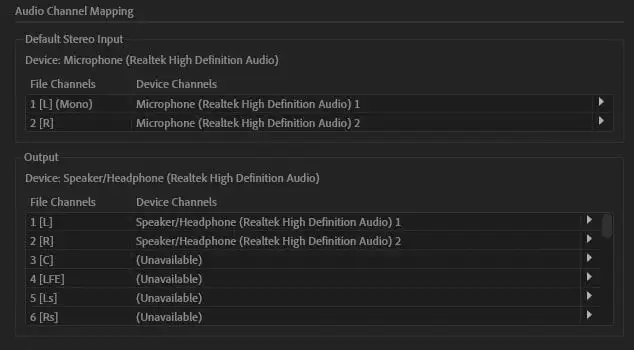
- এখানে আপনি একটি পাবেনফাইল চ্যানেলআপনার বাম এবং ডান ইনপুট মাইক্রোফোন, এবং আপনার বাম এবং ডান আউটপুট স্পিকারের জন্য। নিশ্চিত করুন যে এগুলি সঠিক ডিভাইসে সেট করা হয়েছে বা আপনি শব্দ পাবেন না।
অডিশন ডিফল্ট সেটিংস পুনরুদ্ধার করুন
যদি আপনার সাউন্ড সমস্যা আগে না ঘটে থাকে, তাহলে Adobe Audition এর ডিফল্ট সেটিংসে রিসেট করলে আপনার সাউন্ড সমস্যা সমাধান হতে পারে। মনে রাখবেন, অডিশনকে ডিফল্টে পুনরুদ্ধার করলে সমস্ত প্রিসেট, হটকি, পছন্দ এবং সেটিংস মুছে যাবে।
এটি করতে, টিপুন এবং ধরে রাখুনশিফটআপনি খুললে কীঅ্যাডোব অডিশন।
বিবেচনা করার জন্য অন্যান্য Adobe সেটিংস
অন্য কোন Adobe সেটিংস আপনাকে বিবেচনা করতে হবে?
কিভাবে একটি xbox কন্ট্রোলার কাজ করবেন
আপনার নমুনা হার কম সেট করা হয়েছে
আপনার অডিও ফাইল সঠিকভাবে চালানোর জন্য একটি ন্যূনতম নমুনা হার প্রয়োজন হবে. উদাহরণস্বরূপ, একটি 48,000Hz ট্র্যাক বিশ্রীভাবে খেলতে পারে, বা একেবারেই না, যদি হার্ডওয়্যারের নমুনা হার 44,100Hz এ সেট করা থাকে। আপনি যে ট্র্যাকটি খেলছেন তার নমুনার হার অবশ্যই সমান বা বেশি হতে হবে। এটি কীভাবে সামঞ্জস্য করা যায় তা এখানে:
- আপনার থেকেঅ্যাডোব অডিশনমেনু, নির্বাচন করুনসম্পাদনা করুন
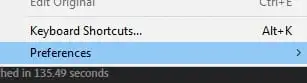
- নিচে স্ক্রোল করুনপছন্দসমূহ
- নির্বাচন করুনসাধারণ
- বাম ফলক মেনুতে, নির্বাচন করুনঅডিও হার্ডওয়্যার
- নিশ্চিত করাডিভাইসের একচেটিয়া নিয়ন্ত্রণ নিনচেক মার্ক করা হয়েছে (অথবা পরবর্তী ধাপটি ধূসর হয়ে যেতে পারে)
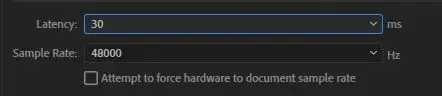
- উপরেঅডিও হার্ডওয়্যার,মেনু আপনারনমুনা হারসমন্বয় করা যেতে পারে।
বিঃদ্রঃ:আপনার সাউন্ডকার্ডের সীমাবদ্ধতা উচ্চ নমুনা হার নির্বাচন করা থেকে আটকাতে পারে।
আপনার লেটেন্সি এবং বাফার সেটিংস সামঞ্জস্য করুন
অডিও লেটেন্সি মিলিসেকেন্ডে (এমএস) পরিমাপ করা হয় এবং সাউন্ড কার্ডের ইনপুট থেকে আউটপুটে একটি সিগন্যাল যেতে সময় লাগে, অ্যানালগ থেকে ডিজিটাল সিগন্যালে রূপান্তরিত হতে যে সময় লাগে এবং রাউট করতে যে সময় লাগে তা প্রতিফলিত করে। অ্যাডোব অডিশনের মাধ্যমে। আপনার লেটেন্সি সেটিংস সঠিকভাবে অ্যাডজাস্ট করা না হলে সাউন্ড কোয়ালিটির সমস্যা চলতে পারে। সাধারণভাবে বলতে:
- 10ms এর কম: রিয়েল-টাইম অডিওর জন্য সেরা
- 10ms-20ms: অডিও পর্যবেক্ষণ বন্ধ হতে পারে
- 20ms-30ms: শব্দ উল্লেখযোগ্যভাবে বিলম্বিত হতে পারে
বিলম্ব সামঞ্জস্য করা যেতে পারে কিন্তু আপনার সাউন্ডকার্ডের সীমাবদ্ধতা দ্বারা প্রভাবিত হতে পারে। এখানে কিভাবে:
- আপনার থেকেঅ্যাডোব অডিশনমেনু, নির্বাচন করুনসম্পাদনা করুন
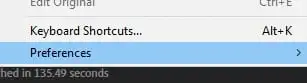
- নিচে স্ক্রোল করুনপছন্দসমূহ
- নির্বাচন করুনসাধারণ
- বাম ফলক মেনুতে, নির্বাচন করুনঅডিও হার্ডওয়্যার

- আপনার সমন্বয়লেটেন্সিসেটিংস. নিম্ন সেটিংস রেকর্ডিং কর্মক্ষমতা উন্নত করবে যখন উচ্চ সেটিংস প্লেব্যাক সেটিংস উন্নত করবে।
আপনার উইন্ডোজ সেটিংস সামঞ্জস্য করুন
যদি Adobe Audition আপনার অডিও সমস্যাগুলি সমাধান করতে ব্যর্থ হয়, তাহলে প্রথমে একটি রিবুট করে উইন্ডোজ নিজেই সমস্যার সমাধান করার চেষ্টা করুন। যদি আপনার অডিও অ্যাক্ট-আপ চলতে থাকে তবে এগিয়ে যান।
আপনার সিস্টেম সাউন্ড আনমিউট করুন
উইন্ডোজের সিস্টেমের শব্দ অনিচ্ছাকৃতভাবে নিঃশব্দ করা হতে পারে। নিশ্চিত করুন যে আপনার স্পিকারগুলিও নিঃশব্দ নয়। এখানে আপনি কিভাবে আপনার শব্দ সেটিংস যাচাই করতে পারেন:
2টি মনিটর একসাথে সংযুক্ত করুন

- থেকেশুরু করুনমেনু অনুসন্ধান করুনসিস্টেম ভলিউম সামঞ্জস্য করুন
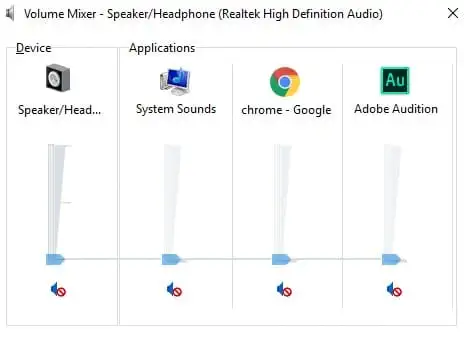
- দ্যভলিউম মিক্সারখুলবে, এখন নিশ্চিত করুন আপনারবক্তারাএবংঅ্যাডোব অডিশনউভয়ই নিঃশব্দ
যদি আপনার প্রোগ্রামগুলি আনমিউট করা থাকে এবং আপনি এখনও অডিও সমস্যার সম্মুখীন হন, তাহলে আপনার Windows ইনপুট এবং আউটপুটগুলির সাথে একটি সমস্যা হতে পারে।
মনিটর সংযুক্ত কিন্তু প্রদর্শন করা হয় না
নিশ্চিত করুন যে উইন্ডোজ অডিও ইনপুট এবং আউটপুট সঠিকভাবে সেট করা আছে
আপনার সফ্টওয়্যার উপাদানগুলি আনমিউট করার পরেও যদি আপনার কম্পিউটার এখনও শব্দ তৈরি করতে ব্যর্থ হয় তবে ভুল ডিভাইসটি আপনার সিস্টেমের ইনপুট এবং আউটপুটগুলিতে সেট করা হতে পারে৷ এটি কীভাবে ঠিক করবেন তা এখানে:

- থেকেশুরু,অনুসন্ধান করুন এবং ক্লিক করুনসেটিংস
- থেকেসেটিংসমেনু নির্বাচন করুনপদ্ধতি
- বাম মেনু ফলক থেকে নির্বাচন করুনশব্দ
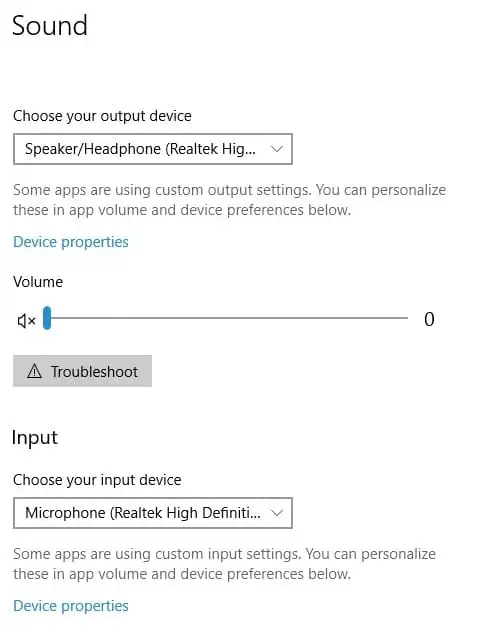
- ড্রপডাউন থেকে আপনার নির্বাচন করুনইনপুটএবংআউটপুটডিভাইস (তাদের ভলিউমও সামঞ্জস্য করা যেতে পারে)
আপনার ড্রাইভার পুনরায় ইনস্টল করুন
শেষ কিন্তু অন্তত নয়, একটি ত্রুটিপূর্ণ ড্রাইভার যে কোনো শব্দ শোনার গুণমান এবং ক্ষমতাকে প্রভাবিত করতে পারে। যদিও আমরা স্বয়ংক্রিয় ড্রাইভার আপডেটের সুপারিশ করি, আপনি আপনার কম্পিউটার সাউন্ড ড্রাইভার ম্যানুয়ালি পুনরায় ইনস্টল করতে পারেন:

- থেকেশুরু করুনমেনু অনুসন্ধান করুনডিভাইস ম্যানেজার-> ক্লিক করুনডিভাইস ম্যানেজার
- মেনু আইটেম থেকে নির্বাচন করুনসাউন্ড, ভিডিও এবং গেম কন্ট্রোলারতারপর আপনার অডিও ডিভাইস নির্বাচন করুন
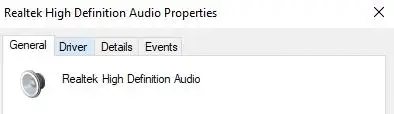
- নেভিগেট করুনড্রাইভারট্যাব এবং নির্বাচন করুনডিভাইস আনইনস্টল করুন
আপনার কম্পিউটার পুনরায় চালু করুন এবং উইন্ডোজ স্বয়ংক্রিয়ভাবে ড্রাইভার পুনরায় ইনস্টল করা উচিত।
চলুন আপনার Adobe অডিশন অডিও চালু রাখুন
যখন অডিশন শব্দ রেকর্ড করা হয় না বা ট্র্যাক চালাতে সক্ষম হয় না, তখন এটি সমস্যাযুক্ত হতে পারে এবং প্রায়শই সফ্টওয়্যার বা হার্ডওয়্যার সমস্যা থেকে উদ্ভূত হতে পারে। আপনার Adobe এবং Windows সেটিংসের সমস্যা সমাধানের পরে, আপনি দেখতে পাবেন যে আপনার অডিও কেবল পরিষ্কারভাবে কাজ করে না, তবে আপনার প্রোগ্রামটিও একটু দ্রুত চলে।
শুধু মনে রাখবেন, যদি অডিশন ট্র্যাক না চালায়, তাহলে প্রথমে আপনার সেটিংস চেক করতে ভুলবেন না। সেটিংস প্রায়শই অসাবধানতাবশত পরিবর্তন করা যেতে পারে এবং আপনি অবশ্যই ভুল ডিভাইসে অডিও পাঠাতে চান না। সফ্টওয়্যার ক্রমাগত উন্নতি করে তাই আপনার অডিও ড্রাইভারগুলিকেও আপ টু ডেট রাখতে ভুলবেন না।
মাথাব্যথা বাঁচাতে এবং আপনার অডিও ডিভাইসগুলিকে সেরা পারফর্মিং অবস্থায় রাখতে, আমরা আপনার সমস্ত অডিও ডিভাইস ড্রাইভারের প্রয়োজনের জন্য হেল্প মাই টেক সুপারিশ করি। আমার প্রযুক্তি সাহায্য স্বয়ংক্রিয় আপডেট s আপনার ড্রাইভারকে আপ টু ডেট রাখে যাতে আপনি মিউজিক মিশ্রিত করতে পারেন।